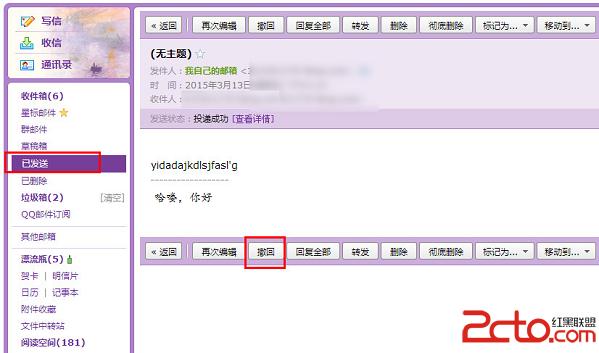vlookup函数,可以算是一个数据专员必须要会使用的基本函数了,确实很好用。但是你可能会注意到,Excel一旦数据量过大,打开都费劲了,何况打开后,你还要输入公式计算,就更费劲了,此时你有没有想到过被称作“万金油”的Python,他好像啥都可以做,是不是很牛逼?对于Excel来说的大数据量,但是对于Python来说,应该是小菜一碟。今天我就带着大家对比学习一下,怎么分别在Excel和Python中使用Vlookup函数。
数据源介绍如图所示,有一个“vlookup.xlsx”文件,“A1:F11”是我们的数据源区域,“K1:L5”是我们的查找源区域。我们的目的就是要在数据源区域的G列加一列数据,查找出不同类型下名称表示。

这个函数我想大家应该都会,大家应该也不需要我介绍的太详细,因此我就简单的为大家介绍一下vlookup函数的语法。
-
参数说明:vlookup(待查找目标, 查找区域, 匹配值所在的列, 精确匹配OR模糊查找);
-
用一句通俗的话来说明vlookup函数的用法:针对每一个待查找目标,它就能从指定的查找区域中,查找返回想要查找到的值。
针对上述提到的数据源,了解Vlookup函数的语法后,下面来看看如何在Excel中使用Vlookup函数。

观察上图:首先,我们在G1单元格新增了一个“名称”列。接着,在G2单元格我们写了一个vlookup公式,E2表示每一个待查找值,K1:L5表示待查找区域,我们使用F3快捷键将这个区域变为了绝对引用,因为我们的查找区域就是这一个固定范围,2表示待返回值在查找区域中所在的列数,表示精确匹配。最后,使用0 填充柄下拉填充即可。下拉填充即可。
在Python中利用openpyxl库,就可以完成公式的填充。因此在使用openpyxl之前,需要使用pip install openpyxl安装好这个库。
from openpyxl import load_workbook workbook = load_workbook("vlookup.xlsx")sheet = workbook["Sheet1"]sheet["G1"] = "名称"for i in range(2,sheet.max_row 1):sheet[f"G{i}"] = f'=VLOOKUP(E{i},$K$1:$L$5,2,0)'workbook.save(filename = "vllokup1.xlsx")
在openpyxl中,读取已有的Excel文件,使用到的是load_workbook类,因此需要提前导入这个类。接着,实例化load_workbook("vlookup.xlsx")对象,得到一个工作簿对象。然后,使用workbook["Sheet1"]激活该工作簿中的Sheet1表,表示我们要针对这个表进行操作。完成上述操作后,下面就可以进行vlookup公式的填写了。
首先,我们利用sheet["G1"] = "名称"给G1单元格增加了一个表头。然后写了一个循环,循环第2行到最后一行,针对每一个G列单元格,我们写入上述vlookup公式。最后记得保存一下即可。
(完)
Python学习交流群
为了让大家更加即时地沟通学习,我们建了一个Python学习交流群,有想入群的同学,可以添加下面小助手微信,他会拉大家入群哈~
,